有一种朋友不在生活里,却在生命力;有一种陪伴不在身边,却在心间。图老师即在大家的生活中又在身边。这么贴心的服务你感受到了吗?话不多说下面就和大家分享UC浏览器8.2.1尝鲜测试:语音功能新玩法吧。
【 tulaoshi.com - 手机软件 】
UC浏览器最近又有大动作,8.2.1版本的UC浏览器将带来新的语音功能,语音功能在手机上已经不新鲜了,Android系统本身就带有语音搜索功能,至于UC浏览器本次的语音功能有何优势?笔者也对这款产品进行了测试。
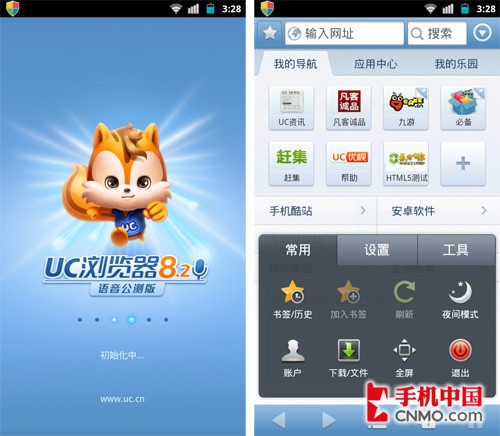
UC浏览器语音公测版截图
此次的UC浏览器虽然没有在版本号上有大的提升,但浏览器实质性的提升其实很大,界面还是那个界面,但在底部加入了页面滑动,滑动后,底栏就会出现语音输入框,建议用户在使用前按旁边的?键来查看玩法,本次语音不仅仅加入了搜索功能,还有浏览器设置,微博等等功能的玩法。
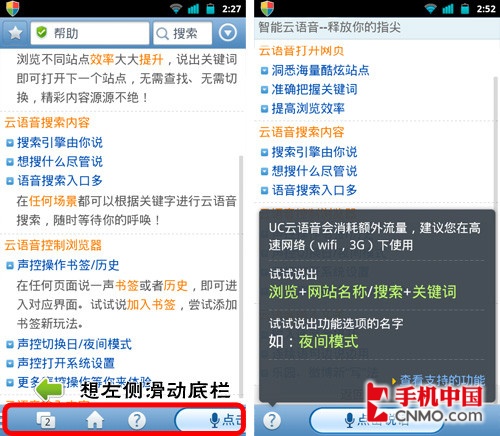
UC浏览器语音公测版截图
如果仅仅是语音输入网址就不新鲜了,UC浏览器8.2.1可以通过语音进行搜索或者直接浏览,使用起来非常方便。
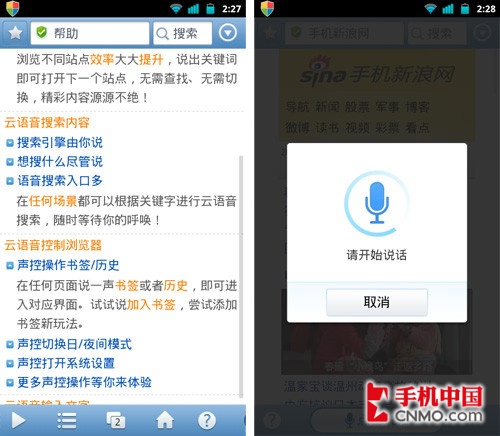
UC浏览器语音公测版截图
同时还支持许多功能的切换,比如说出夜间模式,可以快速切换至夜间模式,说出历史也能够实现快速切换,类似的玩法非常多,大家可以搜索。
(本文来源于图老师网站,更多请访问https://www.tulaoshi.com/shoujiruanjian/)
UC浏览器语音公测版截图
UC浏览器也与微博深度整合,使用UC浏览器发微博体验要远远高于其他浏览器或者Web端,用语音发微博相当方便,还有类似输入法的输入纠正,语音微博也算是微博的最新玩法了。
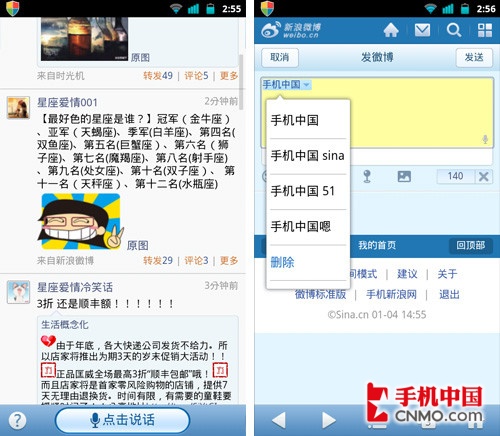
UC浏览器语音公测版截图
其他功能提升
同时本次更新也带来了其他新鲜玩法,比如音量键翻页,当我们按下音量键时,UC浏览器会提供三种翻页形式,可以按照自己的习惯勾选。

UC浏览器语音公测版截图
双指的手势操作,是多窗口操作的一大创新,操作方法简单好记,使用起来也非常方便,可以说类似的改进在UC浏览器上相当多。
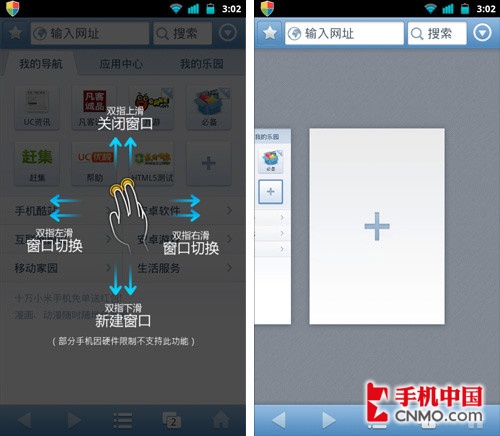
UC浏览器语音公测版截图
HTML5测试也是对浏览器HTML5支持的极大考验,此次UC浏览器跑分得到了210分,增加了Web端应用缓存的支持,能够对HTML5进行离线访问,比Android默认浏览器得分高出不少。

UC浏览器对比Android原生浏览器HTML5支持情况
同时上传文件也智能了很多,可以按照手机相册、相机拍照、文件管理器对上传类别进行归类,相比老版本上传媒体文件方便快捷了不少,微博控在使用后应该深有体会。
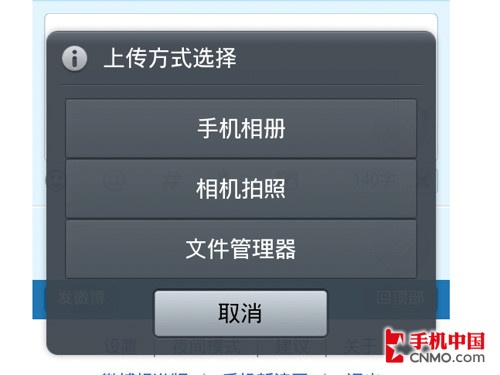
UC浏览器语音公测版截图
编辑点评:
(本文来源于图老师网站,更多请访问https://www.tulaoshi.com/shoujiruanjian/)在此之前,我们一直认为UC浏览器缺少语音搜索是个遗憾,所以UC浏览器语音版本一发布,测试就重点照顾了这个功能,通过实测,我们可以看出UC浏览器的语音功能起点相当高,不仅仅支持了搜索功能,还可以更改手机设置,甚至直接用语音发微博,在微博输入过程中也有着纠错与备选。原本认为是尝鲜的语音功能却在UC浏览器上发挥了很大的作用。同时UC浏览器也在其他细节方面继续优化,本次也带来了如双指手势、音量键翻页等功能,细节方面的强势让我们看到了UC浏览器在用户体验方面做出的努力,也看到了UC浏览器的高品质。
来源:https://www.tulaoshi.com/n/20160402/2120394.html
看过《UC浏览器8.2.1尝鲜测试:语音功能新玩法》的人还看了以下文章 更多>>